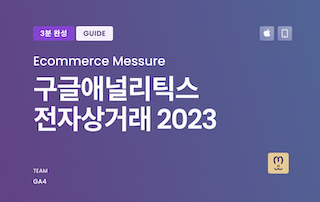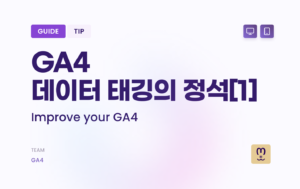구글애널리틱스 전자상거래란 웹사이트에서 판매 데이터를 추적하고 분석하는 기능을 의미합니다. 웹사이트에서 판매 데이터를 자동으로 추적해주기 때문에 굳이 웹사이트에 접속하지 않아도 판매 데이터를 쉽게 분석할 수 있는 장점이 있습니다. ROAS 나 ROI 분석이 쉬워지는 것은 당연하구요. GA4 이벤트 설정이 익숙하지 않으신 분이라면 저의 이전 칼럼을 보고 오시기 바랍니다.
GA4에서 추적 가능한 지표
전자상거래 추적기능을 활성화하면 다음과 같은 판매 관련 데이터를 추적 및 측정할 수 있습니다.
- 거래수 : 전자상거래 웹사이트에서 이루어지는 거래 수를 추적할 수 있습니다. [transactions]
- 매출 : 웹사이트에서 발생한 매출을 추적할 수 있습니다. [purchaseRevenue]
- 고객당 주문 가치 : 고객당 주문 가치(객단가)를 추적하여 웹사이트에서의 구매 패턴을 파악할 수 있습니다. [transactionsPerPurchaser]
- 제품 성과 : 제품 판매 성과, 판매가격, 인벤토리등을 추적할 수 있습니다. [transaction_id, value, items]
- 결제 방법 및 고객 정보 : 일부 이벤트 조정을 통해 고객의 사전 입력정보를 바탕으로 구매 고객의 데이터를 보강할 수 있습니다.
- 유입 경로 : 필수 이벤트 매개변수를 모두 포함한 상태에서 5번과 동일하게 맞춤 이벤트 설정을 통해 단계 구성을 더욱 디테일하게 만들 수 있습니다.
구매 이벤트 설정, 가장 빠른 방법1. 웹사이트 직접 태깅
구매 이벤트를 추가하는 가장 빠르고 간단한 방법은 웹페이지에서 직접 태깅을 하는 건데요. 개발자나, 웹사이트 소스코드에서 이벤트 시작 시점 (버튼 입력등)에 스크립트를 추가하면 됩니다.
다음은 예시 스크립트 입니다. (구글 공식 가이드에서 내용만 조금 변경하였습니다.)
<script>
gtag("event", "purchase", {
transaction_id: "Ice_123_OI",
value: 30,000원,
shipping: 3,000원,
currency: "KRW",
coupon: "첫구매_할인",
items: [
// If someone purchases more than one item,
// you can add those items to the items array
{
item_id: "SKU_12345",
item_name: "너무 맛있는 아이스크림 300g",
affiliation: "모두가 아는 그 브랜드",
coupon: "여름이니까 10%",
discount: 1,000원,
index: 0,
item_brand: "Google",
item_category: "식품",
item_category2: "유아",
item_category3: "단품",
item_category4: "냉동",
item_category5: "세트 메뉴",
item_list_id: "today_list",
item_list_name: "오늘의 제품",
item_variant: "dark",
location_id: "ahYARa5sdvv_6128GqEo",
price: 32,000원,
quantity: 1
}]
});
</script>여기서 필요 없는걸 뺀 간단한 스크립트는 아래와 같습니다.
<script>
document.getElementById("purchase").addEventListener("click", function () {
gtag("event", "purchase", {
// Define the ecommerce data layer
dataLayer = [{
'transactionId': '1234', // Transaction ID
'items': [{ // Array of products
'item_name': 'Product 1', // Product name
'item_id': 'P12345', // Product ID
'price': 9.99, // Product price
'quantity': 1 // Product quantity
}, {
'item_name': 'Product 2',
'item_id': 'P67890',
'price': 5.99,
'quantity': 2
}]
}];
});
</script>이런식으로 purchase 라는 아이디를 가진 버튼을 누를 때마다 해당 데이터레이어를 GA4로 푸쉬할 수 있게 됩니다.
푸시한 데이터 레이어를 확인하는 방법은 구글태그매니저 디버깅을 시도하거나
웹사이트에서 크롬 개발자 도구를 연 후 콘솔창에서 ‘datalayer’를 검색해 주시면 됩니다.
구매 이벤트 설정, 가장 빠른 방법2. 태그매니저
사실 태그매니저 태깅은 구글애널리틱스 구버전에서 이벤트 명칭만 변경해주면 됩니다. 예를 들어 name => item_name 처럼요. 다만 향상된 전자상거래 세팅으로 된 구조는 일반적인 데이터 레이어 item 배열로 재 변경이 필요합니다.
추가적으로 카페24 등 플랫폼 사용자시라면 기본적으로 해당 플랫폼에서 지원해주는 기능을 활용하는게 좋습니다. 이벤트 설정이 매우 간단해졌죠. 게다가 네이버페이의 경우 서버 백 이벤트를 잡아주기 때문에 한결 Npay결제로 놓치는 부분까지도 잡을 수 있게 되었습니다.
태그매니저에서 할 수 있는 상세 태깅 방법은 다음 칼럼에서 상세히 다루도록 하겠습니다. 질문 사항은 댓글로 남겨주세요 🙂
추가적으로 GA4 전자상거래는 보고서 > 수익창출 > 개요 혹은 전자상거래 에서 확인 하실 수 있습니다.
구글애널리틱스 GA4 기초 강의